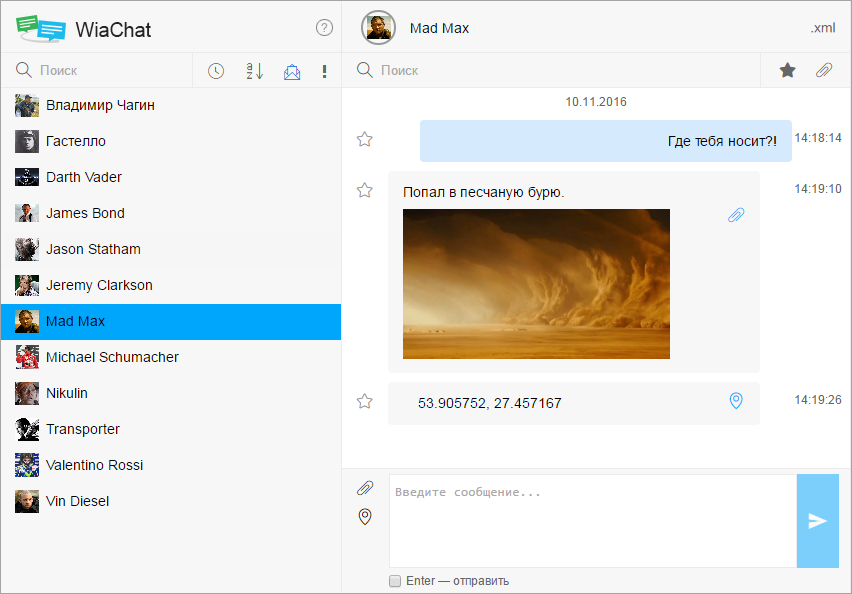Ключевыми элементами интерфейса веб-версии приложения WiaChat являются список водителей и чат.
Список водителей
Левая панель представляет собой список доступных водителей. Вверху списка расположена строка Поиск для быстрого поиска необходимого водителя и иконки для переключения режимов сортировки списка: время активности, имя, непрочитанные или недоставленные сообщения. Если сообщение не доставлено, то об этом сигнализирует специальный знак (!) справа от имени водителя.
Чат
В правой панели располагается чат и поле ввода сообщений. Текстовое сообщение можно дополнить файлом или местоположением (адрес или координаты). Щелкните по иконке в форме скрепки, в системном диалоге выберите необходимые файлы и нажмите ОК. Кроме того, файлы можно перетащить мышкой из папки в диалоговое окно чата. Для прикрепления местоположения щелкните по иконке в форме метки, выберите необходимое место на карте и нажмите Прикрепить.
В чате можно отмечать важные сообщения. Для этого необходимо кликнуть на звездочку слева от необходимого сообщения. Впоследствии отмеченные сообщения можно легко найти при помощи фильтра.
Системой предусмотрена возможность быстрого поиска сообщений в истории чата. Доступен поиск по словам сообщения и по имени прикрепленного файла. Поле быстрого поиска находится вверху чата. Кроме того, сообщения можно фильтровать по важности или наличию прикрепленных файлов. Необходимые фильтры располагаются справа от поля быстрого поиска.
Историю сообщений с водителем можно сохранить в XML-формате. Для этого необходимо кликнуть на иконку .xml сверху фильтра сообщений.
Любой прикрепленный файл можно сохранить на компьютер. Для этого в чате необходимо щелкнуть на иконку в форме скрепки справа от необходимого файла.